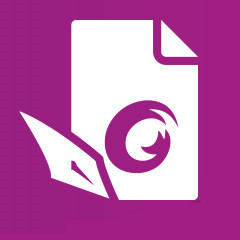bartender官方版是目前功能最强大、便捷的标签设计打印软件。拥有数百万的用户,在标签、条形码、证卡和RFID 标记的设计和打印领域是全球首屈一指的软件。bartender官方版可与任何其他程序集成,几乎是所有按需打印或打标应用必备软件。
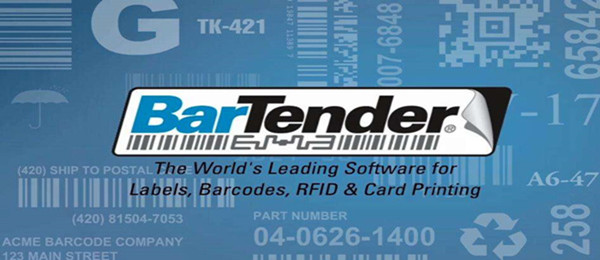
BarTender标签设计打印软件
相关软件版本说明下载地址蒙泰彩色电子出版系统多功能彩色喷绘软件查看 LabelPainter 批量打印查看 NiceLabel 减少标签错误打印查看 Label mx 使用率非常高查看 中琅标签条码打印 支持二维码生成查看
新增功能 新的BarTender打印门户用新的BarTender打印门户替换了Web打印服务器,为BarTender文件的打印和选择提供了一个基于浏览器的界面,可通过云技术进行打印。新的Visual Basic 脚本编辑器
新的脚本编辑器可实现文件中不同脚本的导航选择,在编写代码时,获得支持的代码片段,获得应用程序特定的VB脚本对象、属性、功能等。
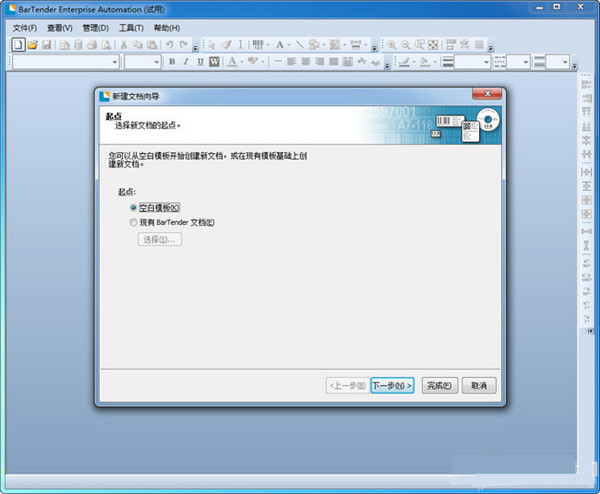
改进的数据输入表单
数据输入表单包括数据输出提示,查询提示和同一表单的记录选定器。现支持用户输入信息、从相同位置查询数据库和筛选数据记录。改进的数据库连接
使用ADO.NET 驱动程序连接到自身数据库,更新后的数据库对话框更加直观,有更多数据库功能选项。(在 BarTender 专业版和更高版本中可用。)
使用方法
1、首先要明确您要设计的BarTender条形码标签的尺寸,做好条形码标签中各对象的位置规划;小编以之前看到的一个BarTender标签为例,先“从文件插入”图片,放在合适的位置,调整大小;(图片要事先准备好)
2、在插入的图片旁合适位置添加文本,调整文字大小,颜色等属性
3、根据此次BarTender条形码标签设计的需求将线条添加到模板适宜位置
4、接着再在需要的位置添加文本,调整位置、大小
5、添加条形码,添加条形码后双击条形码打开属性对话框,这个BarTender标签上的条形码数据源类型都是嵌入的数据,只要在下面的输入框中直接输入数据就可以了,另外还要调整条形码的可读性、大小、位置等
6、最后根据产品需要,插入符号、图片和剪贴画,调整颜色、大小和位置。
版本对比 BarTender专业版:包括的功能 – 企业级设计功能+数据库访问及获取外部数据源功能,具有数据访问权限和集成性,包含基础本所有功能。以用户数授予许可证,打印机数不受限制。支持对网络数据库及电子数据表的数据存取。包含配套应用程序:Batch Maker和Print Station。BarTender基础版:包括的功能 – 条码标签设计功能。最常用的标签设计功能,包括所有文本、图形、条形码和大多数序列化功能。仅用于通过键盘和扫描仪提供的标签数据。配套应用程序仅包括 Print Station。
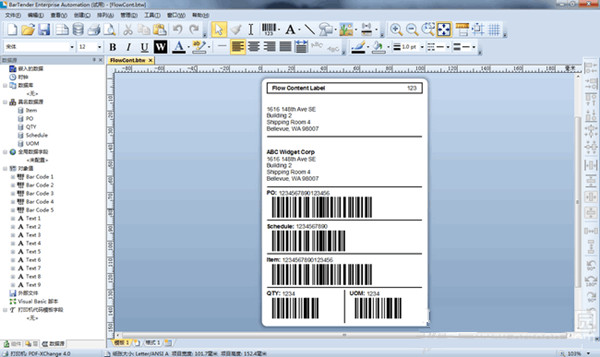
更新日志
1. 新的集成构建器代替了Commander Companion
2. Visual Basic 脚本编辑器
3. 改进的数据输入表单
4. 改进数据库连接
5. 管理控制台
6. 支持当下所有浏览器,支持平板电脑和智能机并可通过云技术进行打印
7. 改进RFID编码支持
8. BarTender 2016所有版本均支持32位和64位应用程序
软件特色
1、兼容标签和可直接打印的格式,强大的功能和灵活性可满足数千个兼容的标签标准。
2、 全系统的Unicode支持,让您可以访问打印机字体、使用Windows上的字体。
3、从最简单到最复杂的序列号,BarTender 都可以轻松产生。
4、支持的标签类型包括EPC Class 1 、Gen2 、ISO 18000-6b 、ISO 15693 、Tag-It 、I-CODE 、TagSys 、My-d 、Picotag 等等。
5、支持的数据格式包括 Wal-Mart 、DoD、EPC 和定制格式。
6、多语言版支持在20多种语言的用户界面之间进行即时切换。
7、BarTender 现有多个国际语言版本,可根据需要切换用户界面的显示语言。
功能介绍
轻松设计条码标签
鼠标动作直观、向导指导、谨慎要求外观和感觉,无论简单还是复杂的序列号,都可以轻松产生。
首屈一指的设计水准
功能强大、灵活性强,轻松调用BarTender设计师专业水准标签,完美定制标签、贴标、条码、部件、智能证卡编码及标牌。
完美兼容程序集成
可单独运行,也可与其他程序集成,几乎是所有按需打印或打标应用完美解决方案,通过鼠标拖放操作即可为条码和文本对象指派所需的域。
FAQ
Bartender怎么打印?
创建完一个模板后,就是打印了,直接点击工具栏上的打印按钮,然后输入相应的打印份数,点打印就可以打印处相应的标签数量了。
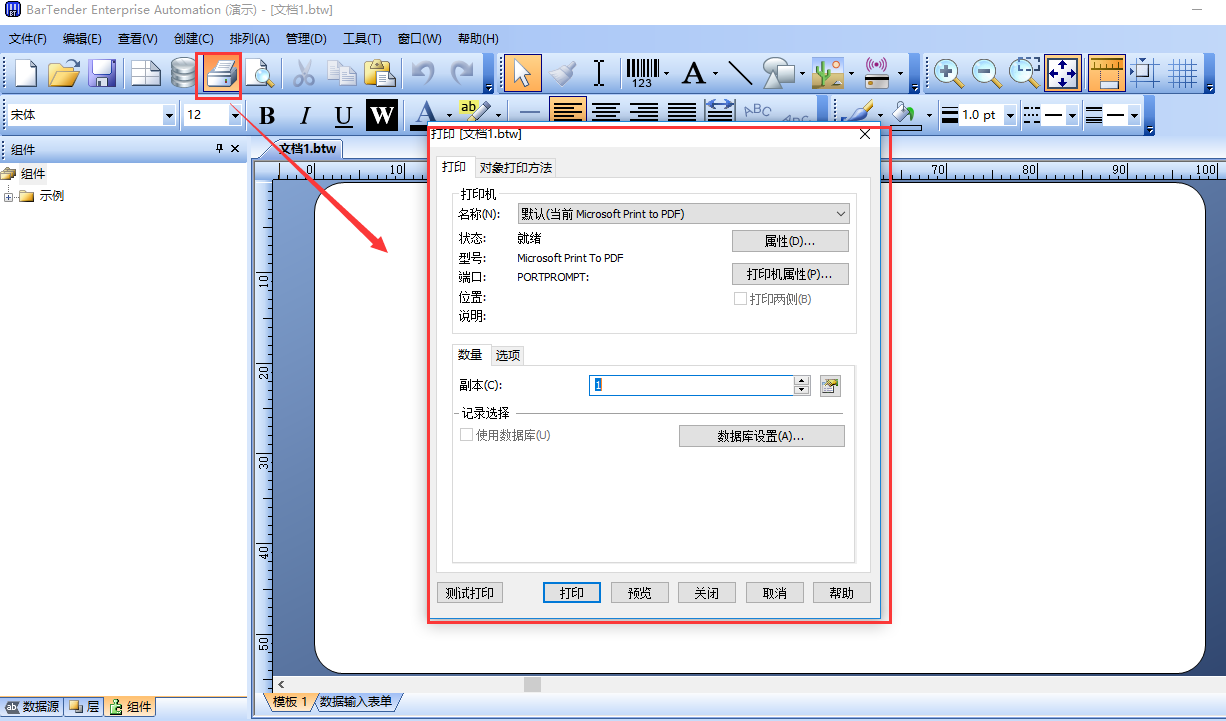
安装步骤
一、在本站下载最新版的BarTender软件安装包,双击运行。
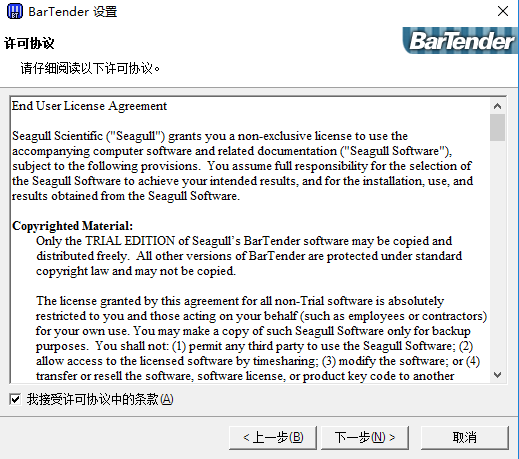
二、点击【下一步】,如下图,可以选用需要安装的版本。
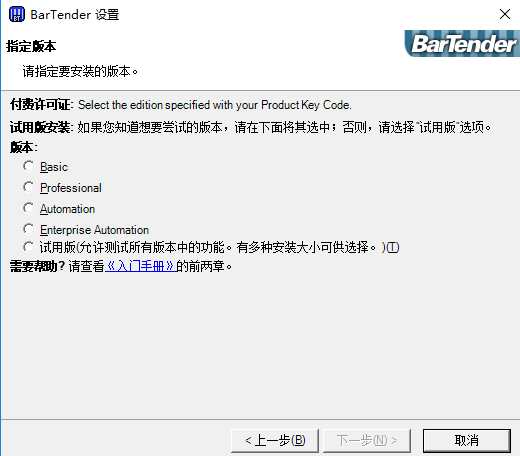
三、如下图,可以按照需要选择安装完整版或者精简版。
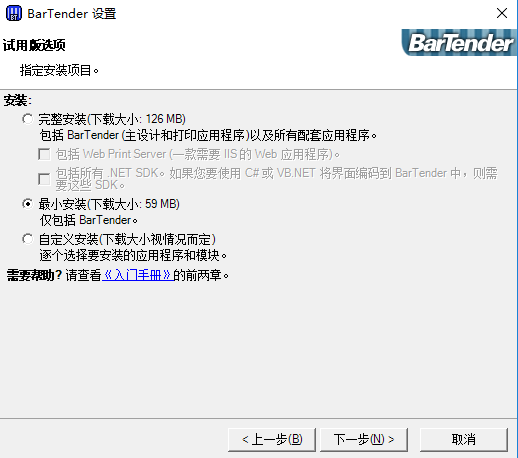
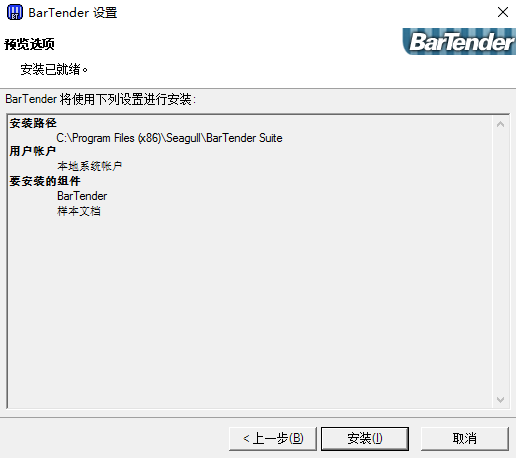
四、点击【安装】之后,需要耐心等待,因为会下载相关的组件,需要几分钟。安装好会有提示,按操作进行就可以了。
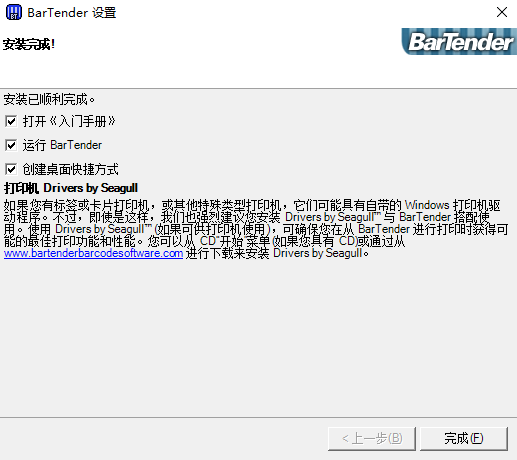
使用技巧
1、首先明确您要设计的BarTender条形码标签的尺寸,做好条形码标签中各对象的位置规划;小编以之前看到的一个BarTender标签为例,先【从文件插入】图片,放在合适的位置,调整大小。
2、在插入的图片旁合适位置添加文本,调整文字大小,颜色等属性。
3、根据此次BarTender条形码标签设计的需求将线条添加到模板适宜位置。
4、接着再在需要的位置添加文本,调整位置、大小。

5、接下来就是BarTender标签的重头戏——条形码的添加,BarTender拥有数百种预定义的条形码组件供你选择。添加条形码后双击条形码打开属性对话框,这个BarTender标签上的条形码数据源类型都是嵌入的数据,只要在下面的输入框中直接输入数据就可以了,另外还要调整条形码的可读性、大小、位置等。
6、最后根据产品需要,插入符号、图片和剪贴画,调整颜色、大小和位置。